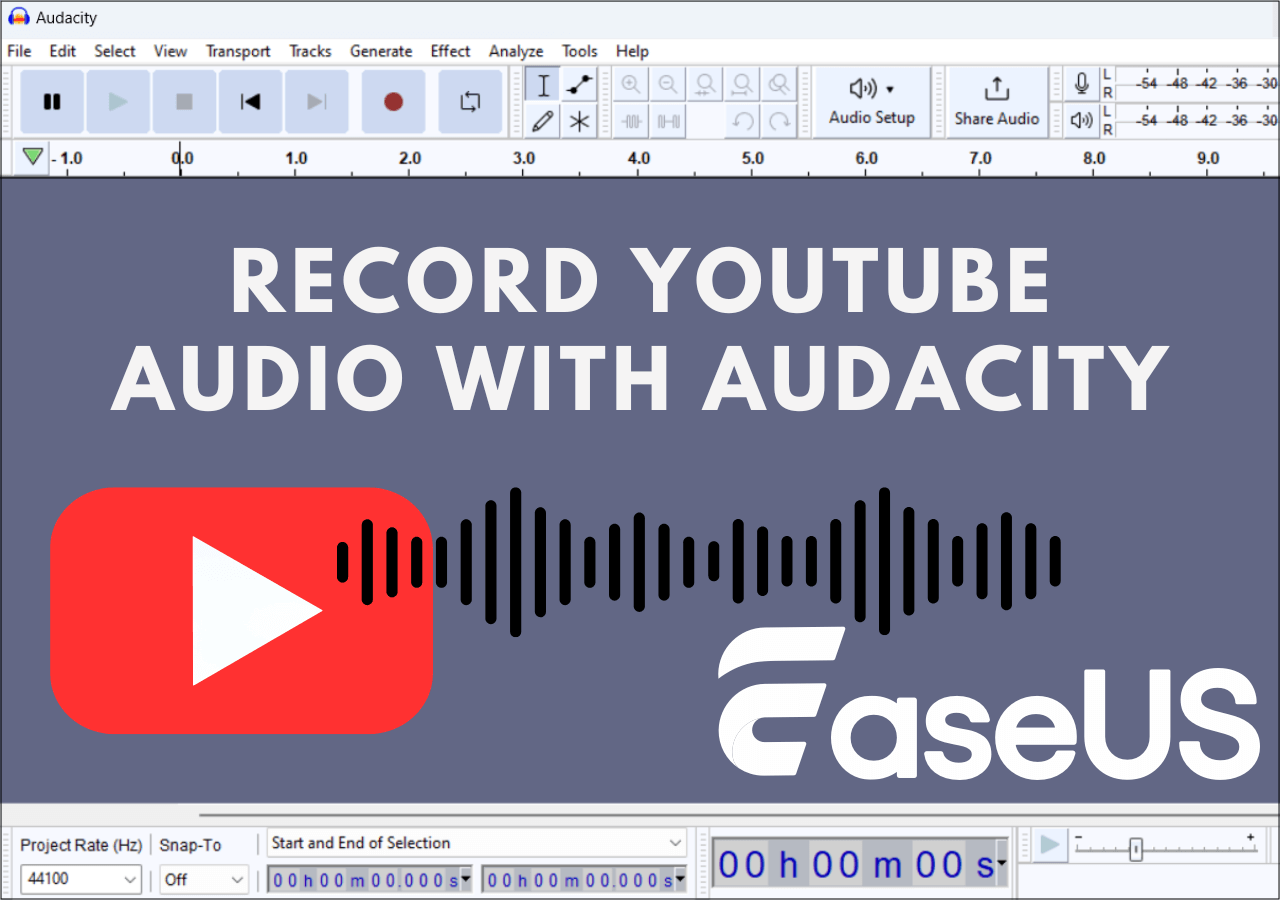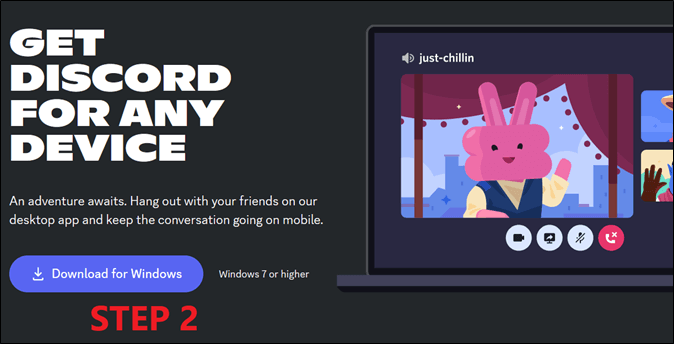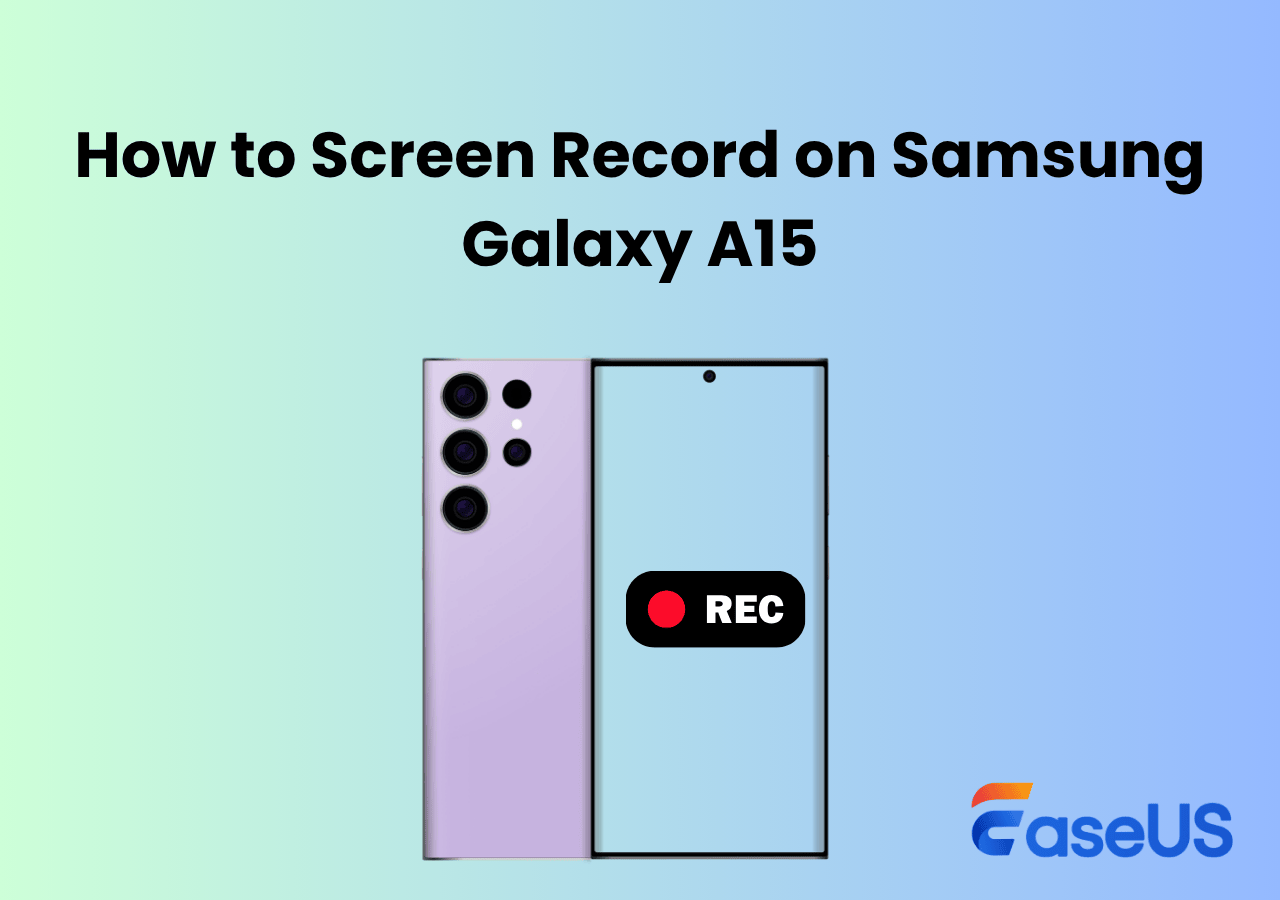-
![]()
Agnes
Agnes已經在EaseUS工作超過4年,有著豐富的技術文章寫作經驗。目前,寫過很多關於資料救援、硬碟分割管理或備份還原相關文章,希望能幫助用戶解決困難。…查看作者資訊 -
![]()
Gina
謝謝閱讀我的文章。希望我的文章能夠幫你輕鬆有效地解決問題。…查看作者資訊 -
![]()
Harrison
希望以簡單易懂的文筆,帶給讀者輕鬆好讀的科技文章~…查看作者資訊 -
![]()
Bruce
贈人玫瑰,手有餘香。希望我的文章能夠幫到您。…查看作者資訊 -
![]()
Ken
網路上的科技文章琳瑯滿目, 希望在您閱讀我的文章後可以幫助到您…查看作者資訊 -
![]()
Zola
一位科技愛好者和人文社科的忠實學者,希望通過科技和大家一起更好地理解世界…查看作者資訊
本文內容
0瀏覽次數 |
0分鐘閱讀
想知道如何免費下載 Netflix 嗎?請參閱本指南,了解免費的 Netflix 到 MP3音訊翻錄器以及如何輕鬆地從 Netflix 到錄製音訊 。
您可以從 Netflix 翻錄音訊嗎?
有沒有辦法下載 Netflix音訊?我想聽我以前在被動聆聽中看過的節目,有人知道我怎麼才能只下載音訊嗎?來自 Reddit 用戶
由於 Netflix 具有嚴格的數位版權管理 (DRM) 保護措施來阻止用戶下載或提取內容,因此很難直接從 Netflix 翻錄剪輯或音訊。
但是,如果您需要為個人和教育目的翻錄 Neflix,則可以合法地使用以下方式在播放影片時發出錄製聲音。
1️⃣使用不會黑畫面的音訊和螢幕錄音軟體。這使您可以直接翻錄 MP3 或其他格式的 Netflix音訊,提取整個剪輯或其任何部分,以及從 Netflix 電影中提取儲存影片,而不會品質丟失或出現浮水印。
2️⃣使用內建的離線下載功能下載 Netflix 內容。這使得 Netflix 訂閱者可以在 Android、iPhone、Fire 裝置和 Chromebook 上下載完整的電影或電視劇集以供離線觀看。但是,它不允許您單獨提取或下載音訊。
- 警告:不建議使用線上Netflix影片下載程式。Netflix 使用 DRM 保護來防止未經授權下載或提取其內容。任何聲稱提供線上Netflix影片下載的網站或工具都可能是非法的、不安全的且不可靠的。
分享這篇文章以幫助了解如何從 Netflix 下載音訊!
適用於 Windows 電腦 - 免費 Netflix 轉 MP3 音訊轉檔器
🖥️作業系統 :Windows 11、10、8.1、8 和 7
🎙️音訊格式:MP3、AAC、OGG、WMA、FLAC 等。
👍最適合:錄製內部和外部音訊、將影片轉換為音訊,以及基本的編輯任務
EaseUS RecExperts 具有簡化的介面和直覺的設計,可簡化錄音任務。這款強大的 Netflix音訊錄影機可讓您無損地從 YouTube、Netflix、Amazon Prime、Peacock 和其他串流平台儲存音訊錄製影片。
⭐主要特點:
- 同時或分別錄製系統音訊和麥克風。
- 支援 MP3、AAC、WAV 或 FLAC 等格式,實現高保真音效。
- 預定錄音以自動開始和停止錄音。
- 自動噪音消除有助於消除背景干擾。
- 從 Netflix、YouTube 和更多平台免費錄製串流媒體音訊。
👉免費下載 EaseUS RecExperts
🚩了解如何從 Netflix 無損翻錄音訊。
步驟 1. 啟動 EaseUS RecExperts 並在主介面選擇音訊模式(看起來像麥克風)。

步驟 2. 點擊揚聲器圖示(系統聲音)或麥克風圖示(麥克風)來選擇欲錄製的音源。或者,您可以同時錄製兩者。
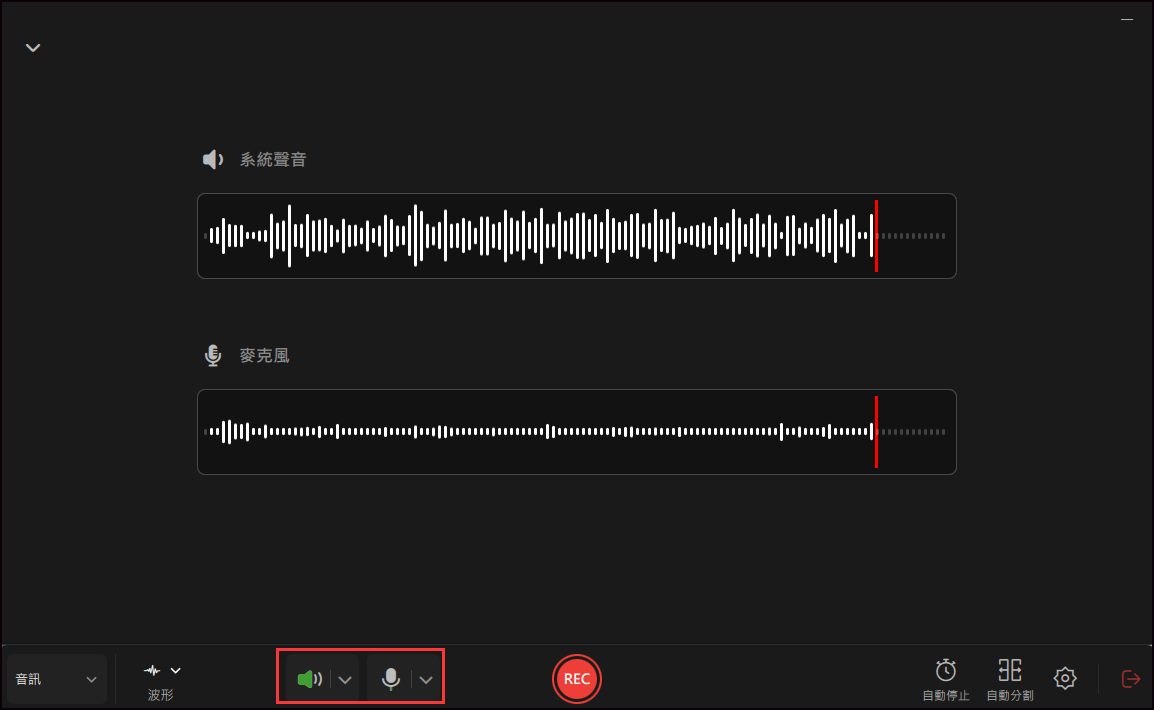
步驟 3. 點擊揚聲器和麥克風旁邊的下拉按鈕來調整音訊來源設定。
- 在「揚聲器」功能中,您可以調整音量、測試揚聲器和麥克風、無聲錄製或開啟音量混合器。
- 在「麥克風」功能中,您還可以啟用麥克風增強和降低雜音功能。
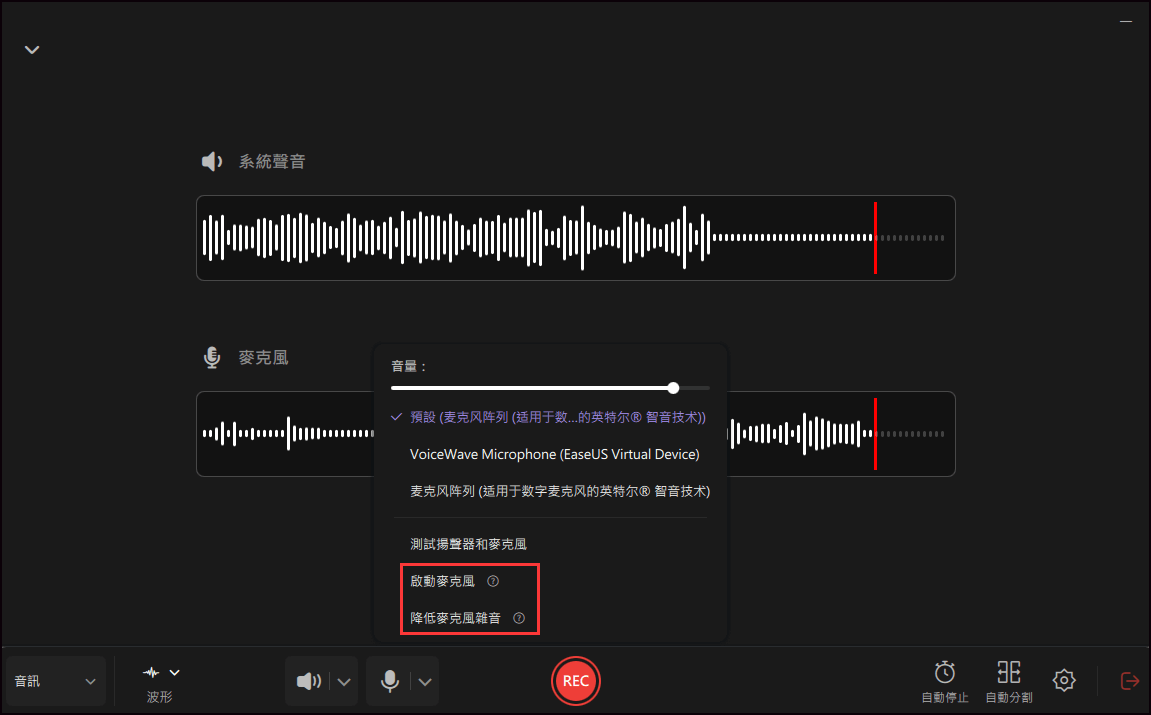
步驟 4. 若要變更輸出格式、位元速率或取樣頻率,您可以點擊頁面右下角的「設定」按鈕。當然,您也可以根據需要設定自動停止錄音和自動將音訊分段。
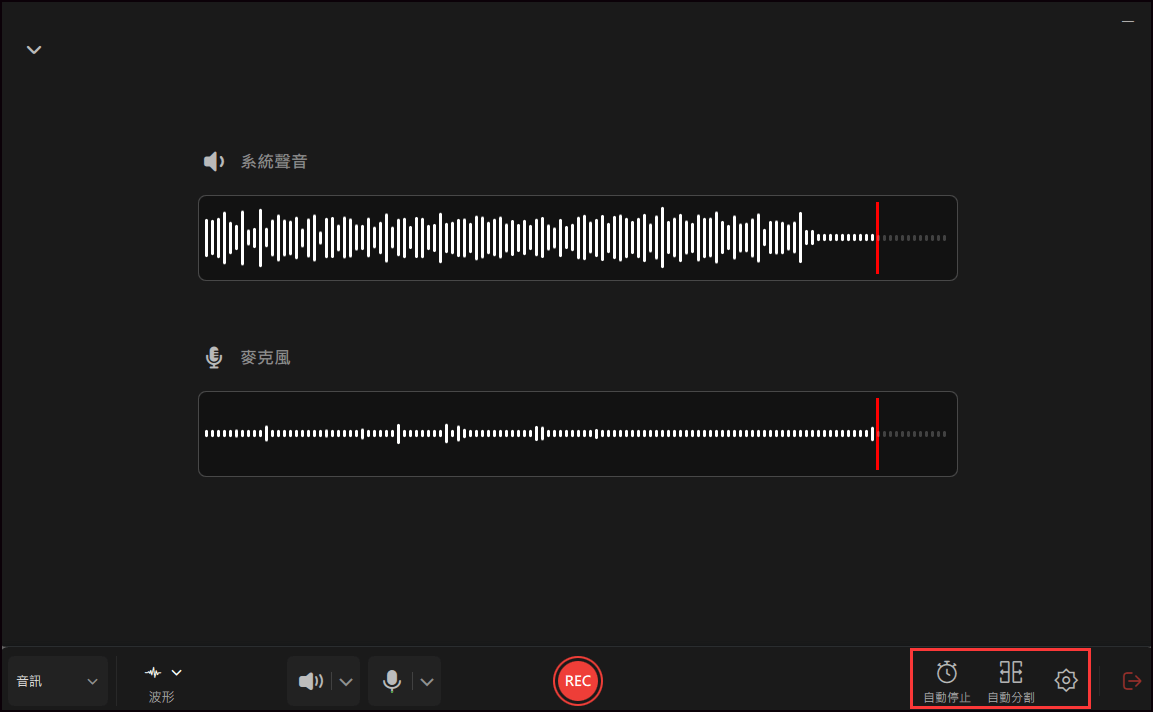
步驟 5. 點擊“REC”按鈕開始錄音。要結束錄音,只需點擊紅色方形圖示即可停止錄音。
步驟 6. 完成後,錄音將自動儲存。您可以使用內建工具收聽或編輯錄音。
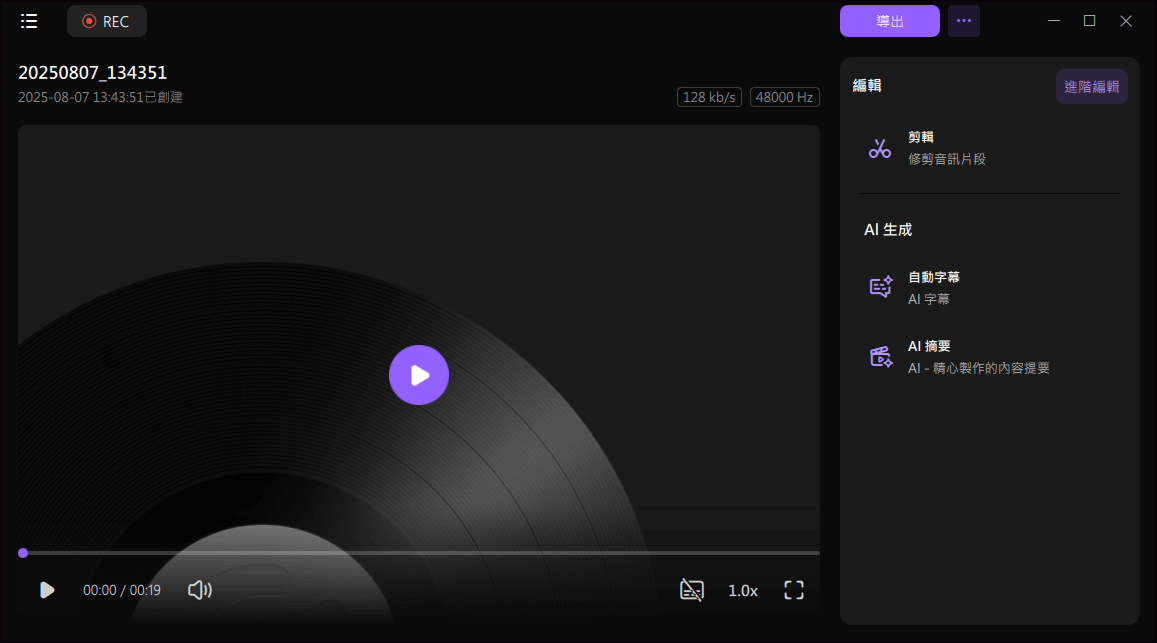
分享此貼文以幫助更多用戶翻錄 Neflix 來源音訊!
如何在 Mac 上錄製 Netflix 音頻
🖥️作業系統 :macOS 10.15 或更高版本
🎙️音訊格式:MP3、AAC、OGG、WMA、FLAC 等
👍最適合:錄製內部和外部音訊、將影片轉換為音訊,以及基本的編輯任務
眾所周知,Mac 提供了一個內建的螢幕和音訊錄音機,稱為 QuickTime Player。但是,它不允許使用者錄製 Mac 內部音訊。
如果您想在 Mac 上從 Netflix 翻錄音訊以供離線欣賞或內容創作,則需要添加額外的聲音錄製插件或直接使用 Mac 音訊錄音機(如EaseUS RecExperts for Mac) 。
此 Netflix音訊下載器可讓您僅儲存音訊或從 Netflix 取得來自影片和音訊的剪輯。無浮水印、延遲或時間限制。您也可以匯出音訊多種格式的檔案和匯入MP4影片將其轉換為 MP3。
👉將EaseUS RecExperts 下載到您的 macOS 裝置。
🚩了解如何無損下載 Netflix音訊。
步驟 1. 啟動 Mac 螢幕錄影機,然後單擊主界面上的"音訊"按鈕。
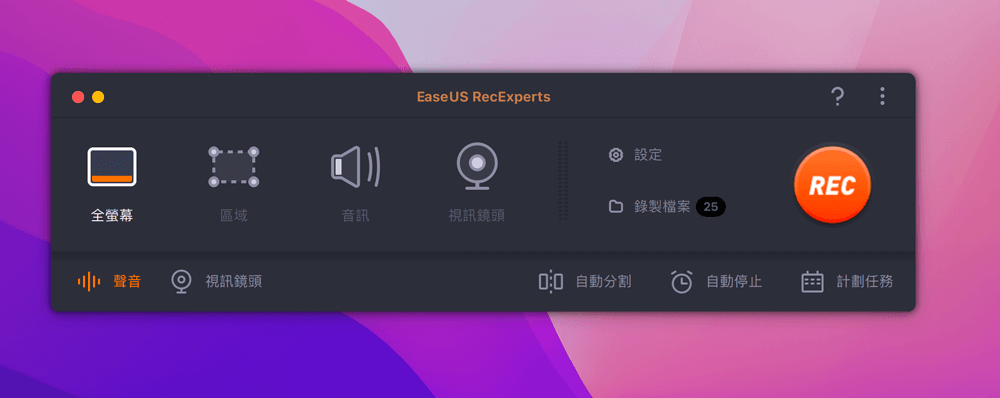
步驟 2. 接下來,通過單擊左下角的"聲音"來選擇音訊源。 在這裡您可以選擇同時錄製系統聲音、麥克風或兩者一起錄製,甚至可以調節音量。 完成後,單擊"確定"選項。
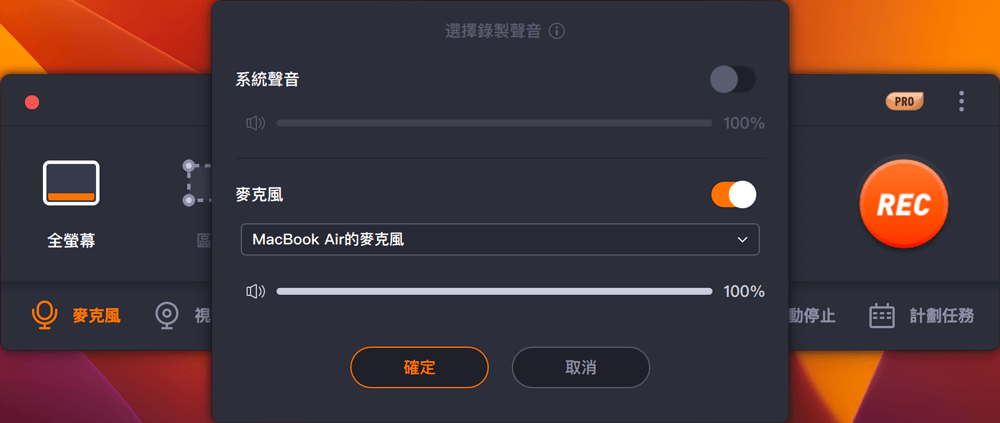
步驟 3. 準備就緒後,點擊"REC"按鈕開始錄音。
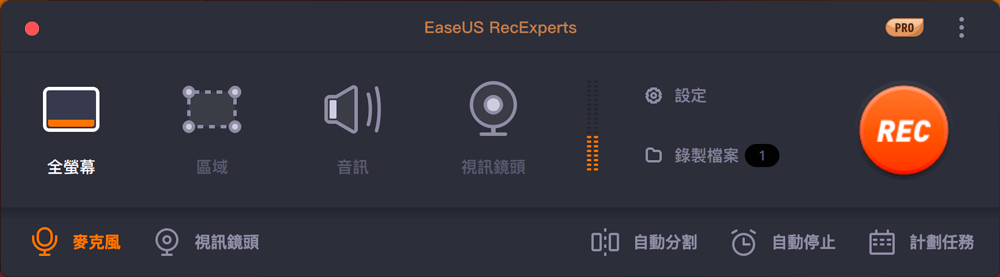
步驟 4. 完成後,您可以通過單擊主界面上的"錄音"來預覽錄好的音樂檔。 如果需要,您可以通過單擊底部的剪刀圖標來剪掉不需要的部分。
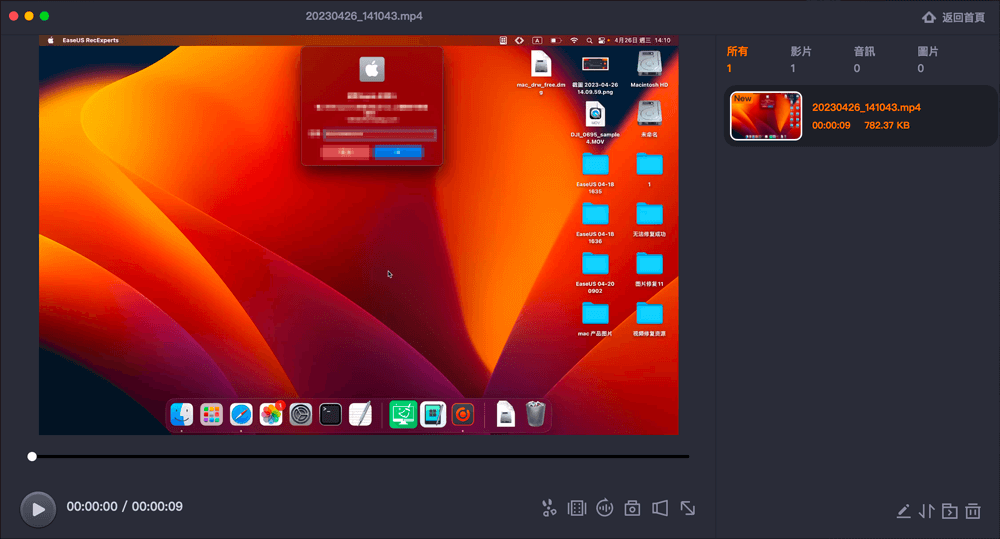
分享此貼文以幫助更多用戶破解 Neflix音訊!
使用 Audacity 從 Netflix 提取高品質音頻
🖥️作業系統 :Windows、macOS 和 Linux
🎙️音訊格式:MP3、OGG、WAV 等
👍最適合:即時音訊錄製與編輯
Audacity 是一款功能強大、免費、開放原始碼且跨平台的音訊編輯和錄製程式軟體。如果您想開始音樂或播客錄製,Audacity 是一個不錯的選擇。
此音訊錄製軟體可讓您錄製、匯入混合和組合來自多個來源的音訊曲目。它具有強大的音樂和音訊製作能力,包括即時效果、小節拍網格以及時間拉伸循環。
🚩讓我們看看如何使用 Audacity 從 Netflix 翻錄音訊:
步驟 1. 將 Audacity 下載到您的電腦,然後安裝並執行它。
步驟 2. 配置音訊主機和環回裝置規格。有兩個步驟:
- 前往音訊設定>主機並從清單中選擇 Windows WASAPI。
- 前往音訊設定 > 錄音設備並選擇裝置作為輸入進行聆聽。
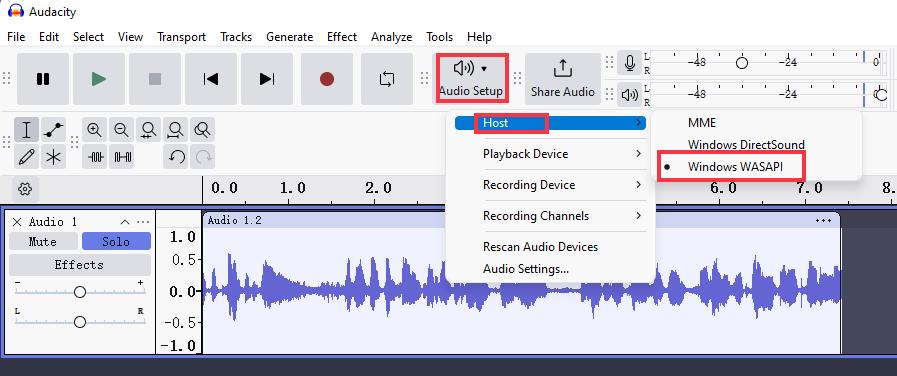
步驟 3. 在電腦上開啟您想要切斷音訊的 Netflix影片。
步驟 4. 點選紅色錄製按鈕從電腦開始和停止音訊錄製。
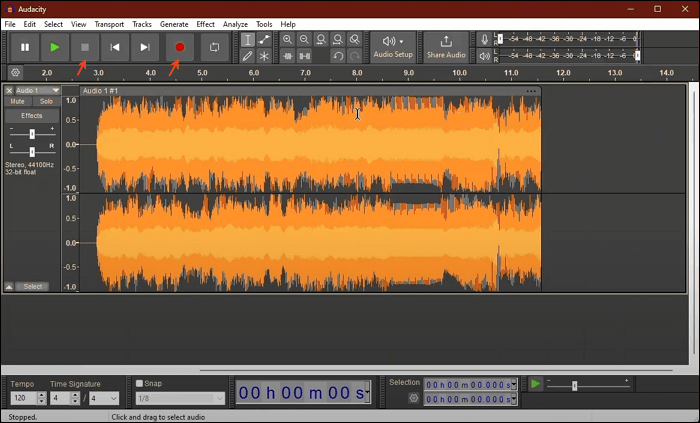
步驟 5. 要儲存您的錄音,請導覽至檔案 > 儲存項目 > 將項目另存為,然後將儲存音訊檔案儲存到您的本機電腦。
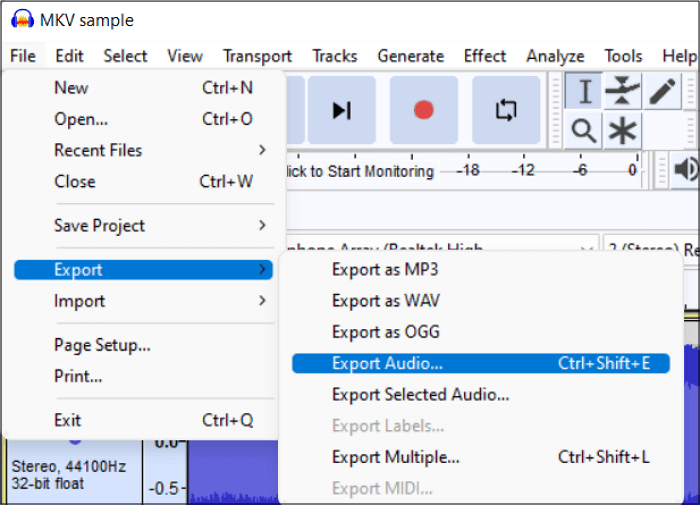
分享此貼文以幫助更多用戶破解 Neflix音訊!
結論
現在,您知道如何從 Netflix 翻錄音訊了。您可以使用專業的螢幕音訊錄音機(例如EaseUS RecExperts 或 Audacity)來僅錄製音訊。
無論您選擇哪種方法,請記住尊重版權法和 Netflix 的服務條款。
在您的電腦上下載EaseUS RecExperts 並輕鬆嘗試。
錄製 Netflix 音訊常見問題解答
了解有關如何從 Netflix 剪輯的更多常見問題和解答。
1. Netflix 是什麼音訊格式?
Netflix 讓觀眾可以觀看具有 5.1 環繞聲或杜比全景聲 (Dolby Atmos) 的高品質音訊影片。
2. 哪些應用程式可以使用錄製Netflix?
OBS Studio、QuickTime Player、Movavi Screen Recorder、iTop Screen Recorder 和EaseUS RecExperts。
3.錄製使用 Netflix 是否違法?
根據版權法,錄製 Netflix 內容通常被視為非法。Netflix 等串流服務根據授權提供內容,禁止未經授權錄製和散佈該內容。
雖然版權所有者可能不會積極追究個人使用錄音的責任,但分發或分享錄音內容違反了版權法。最好檢查平台的條款和條件,並了解您所在轄區的版權法。
4. 您可以從 Netflix 取得螢幕錄製音訊嗎?
您可以使用錄製系統聲音的音訊錄音軟體從 Netflix 取得螢幕錄製音訊。然而,Netflix 具有 DRM(數位版權管理)保護,這可能會導致某些螢幕錄影機無法正常運作。
🚩要將錄製Netflix音訊用於個人用途,請依照下列步驟操作:
步驟 1. 選擇一個音訊錄音工具(例如 EaseUS RecExperts、Audacity、OBS Studio 或 Bandicam)到錄製系統音訊。
步驟 2. 將錄音首選項(如「僅係統音訊」)設定為錄製沒有麥克風噪音的聲音。
步驟 3. 開始播放 Netflix影片並開始錄影。
步驟 4. 停止並以 MP3、WAV 或其他首選格式播放儲存檔案。
5. 如何從 Netflix 中刪除配音版音訊?
如果您的節目只有配音版本,則可能意味著 Netflix 沒有您所在地區提供的原始語言。在這種情況下,您可以嘗試使用 VPN 來檢查不同國家/地區是否有其他語言的曲目。
如果您正在觀看帶有配音音訊的 Netflix 節目,但更喜歡原始語言,則可以按照以下步驟輕鬆切換回來:
🚩行動裝置(iOS/Android)
步驟 1. 打開 Netflix 並播放節目或電影。
步驟 2. 點擊音訊和字幕圖示(通常位於螢幕的底部)。
步驟 3. 選擇原始語言音訊(例如,選擇英語而不是英語[配音])。
步驟 4. 點選「套用到儲存變更」。
🚩在智慧電視和串流媒體裝置上
步驟 1. 播放內容並按下遙控器上的「音訊和字幕」按鈕。
步驟 2. 從清單中選擇原始音訊曲目。
🚩在桌面上(透過瀏覽器在 Windows/Mac 上)
步驟 1. 開始播放 Netflix 節目。
步驟 2. 將遊標移到螢幕上,然後按一下「音訊和字幕」圖示。
步驟 3. 選擇原始語言(例如,日語而不是英語配音)。
分享此貼文以幫助更多用戶破解 Neflix音訊!